Jak udělat video jasnějším na Androidu: Proveďte úkol se čtyřmi skvělými aplikacemi
Existují různé způsoby, jak upravit video soubor, a jedním z nich je zvýšení jeho jasu. Na druhou stranu se mnoho uživatelů spoléhalo na svá šikovná zařízení, včetně telefonů Android. Studie říkají, že mnoho lidí tráví většinu času se svými šikovnými telefony, a vy byste s tím souhlasili, že? To musí být také důvod, proč to chcete vědět jak udělat video jasnější na Androidu. S tím, co bylo řečeno, je dobré, že jste se dostali k tomuto příspěvku, protože má pro vás nejlepší řešení. Takže, pokud jste vždy připraveni na nové učení, pojďme všichni souhlasit s přečtením celého obsahu níže.
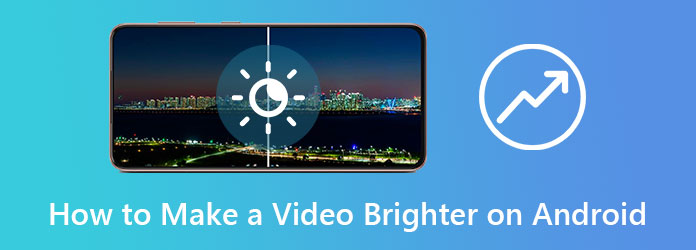
Aplikace Photos není v žádném případě špičkou mezi řadami aplikací, které upravují videa. Byla to vynikající správa úložiště mediálních souborů vyvinutá společností Google, která přichází s nástroji pro oživení videa v systému Android. Spolu s dalšími nástroji pro úpravy, jako je kontrast, bílý bod, černý bod, sytost, stíny a další, můžete na video použít také filtry, motivy a označení. Kromě toho aplikace Fotky také přichází s pokročilými funkcemi, které dokážou zrušit rozmazání videí a fotografií a uchovat velké video soubory po delší dobu. Musíte však vědět, že tato aplikace nedávno omezila limit úložiště účtu. Pokud tedy chcete znát postupy aplikace Fotky, pokud jde o zjasnění videí, podívejte se na níže uvedené kroky.
Otevřete na svém Androidu aplikaci Fotky a okamžitě vyhledejte video, které potřebujete rozjasnit.
Zde je návod, jak rozjasnit video na Androidu, klepněte na Změnit možnost ve spodní části obrazovky. Poté vyhledejte Upravit a klepněte na ikonu Jas Karta.
Poté upravte jas podle svých preferencí. Poté klepnutím na tlačítko Hotovo uložte nově upravené video.
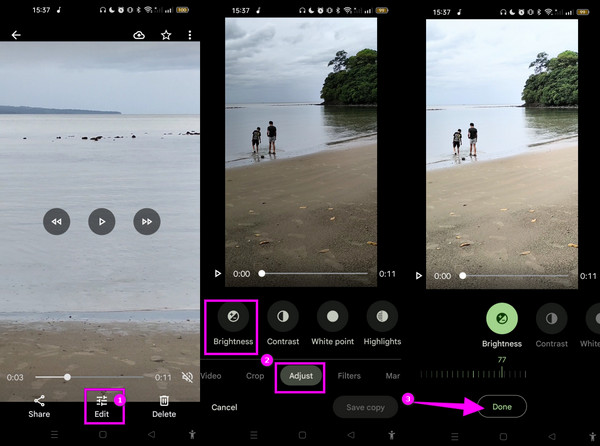
Další na seznamu je tato aplikace Power Director. Je to aplikace pro úpravu videa, která efektivně funguje na Androidu. Nabízí různé editační nástroje a funkce, jako jsou energetické efekty, styly snímání a podpora různých jazyků a formátů. Kromě toho vám tato aplikace umožňuje využít její nástroje pro úpravu k úpravě kontrastu, sytosti, odstínu, teploty, odstínu, ostrosti a jasu videa. Mnoho uživatelů je však nešťastných, když v této aplikaci vidí mnoho reklam, když ji používají. Chcete-li se tedy podívat, jak zesvětlit tmavé video na Androidu pomocí Power Director, zde jsou následující kroky.
Spusťte aplikaci, klepněte na Nový projekt a vyberte orientaci videa. Ve své videogalerii klepněte na soubor videa a na Plus podepište se a klepněte na Zaškrtávací značka nahrát.
Jakmile je video nahráno, klepněte na Nastavení možnost ve spodní části. Poté vyberte Jas nástroj po.
Nyní uchopte lištu a přejeďte po ní doprava, aby se video rozjasnilo. Poté klepněte na Vývoz ikonu v pravé horní části obrazovky.
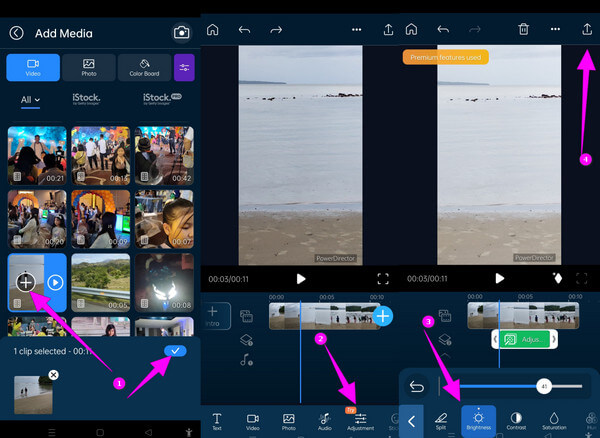
Další užitečnou aplikací, která rozjasní video na Androidu, je Videoleap. Tato aplikace nabízí možnosti, které vám umožní přizpůsobit si klipy stříháním a přidáváním efektů a filtrů. Kromě toho vám umožní využít bezproblémovou kvalitu, kterou vytváří po úpravě vašich videí. Navíc vám pomůže, aby vaše videa byla jasnější díky bezplatné zkušební verzi, která však přichází s rozhraním bez reklam. Mezitím, abyste viděli, jak tato aplikace funguje, postupujte podle níže uvedených kroků.
Po instalaci aplikaci otevřete. Poté klepněte na Plus ikonu ve středu spodní části obrazovky a vyberte video soubor. Poté klepněte na Přidat do projektu pro import videa.
Poté klepněte na Upravit a hledejte Jas výběr z následujících možností.
Následně nastavte jas podle svých preferencí a stiskněte Vývoz po dokončení.
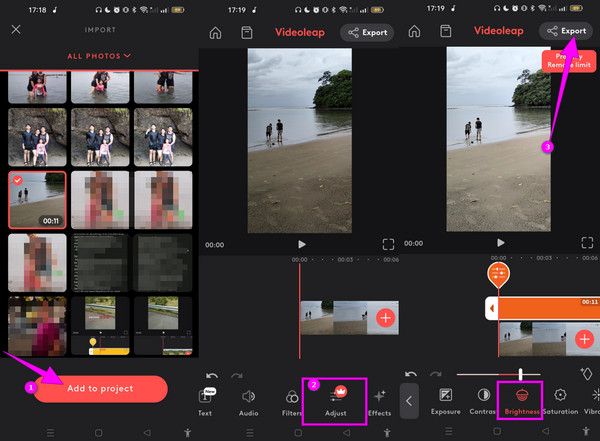
Pokud chcete vědět, jak oživit video na Androidu jiným jednoduchým, ale výkonným způsobem, musíte vidět CapCut. Tato aplikace má mnoho profesionálních funkcí a nástrojů v jednoduchém a intuitivním rozhraní. Jeho funkce vám umožňují upravit rychlost a aplikovat na videa animace, filtry, hlasové efekty a styly. Kromě toho vám umožňuje upravit sytost klipu, expozici, kontrast, zvýraznění, stín, teplotu a odstín. Na druhou stranu se to může zdát náročné, zvláště když má váš telefon málo místa na hardwaru. Chcete-li však zjistit, jak tato aplikace rozjasní vaše klipy, přečtěte si níže uvedené pokyny.
Klepněte na Nový projekt po spuštění CapCut. Poté pokračujte výběrem videosouboru, který potřebujete rozjasnit, a klepněte na Změnit Karta.
Poté přejeďte prstem doleva po nástrojích v dolní části obrazovky a vyhledejte Upravit volba. Poté vyberte Jas vyberte z úprav a začněte nastavovat jas, který chcete na video použít.
Po dokončení klepněte na Kontrola značka následovaná import ikonu v pravém horním rohu obrazovky.
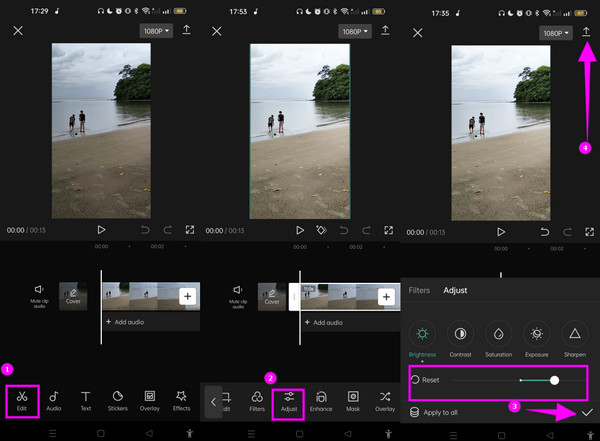
Tato bonusová část vám umožní setkat se s nejlepším softwarem, který dokáže rozjasnit vaše videa ze systému Android, the Video Converter Ultimate. Tento speciální software se postará o úžasnou opravu a vylepšení vašich tmavých videí a umožňuje vám upravit osvětlení videa a zesvětlit jej. Kromě toho může upravovat více video souborů současně a ukládat je všechny najednou. Tímto způsobem bude snazší a rychlejší rozjasnit videa z vašeho Androidu. Navíc s tímto Video Converter Ultimate můžete stříhat, rozdělovat a vylepšovat své video pomocí nástroje s umělou inteligencí. Následně se pojďme stát svědky toho, jak tento software skvěle proměňuje vaše tmavá videa na světlejší a příjemnější.
Po instalaci spusťte software kliknutím na Ke stažení tlačítka nahoře. V hlavním rozhraní klikněte na Přidat soubory kartu pro nahrání všech videí, která potřebujete upravit.
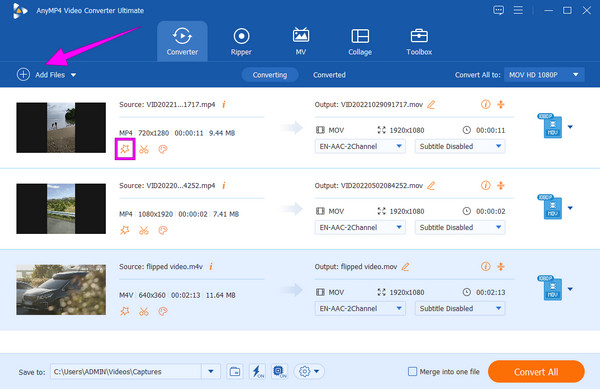
Takto rozzáříte video z Androidu. Uhoď star ikonu pod nahraným videem. V novém okně přejděte na Efekt a filtr část a upravit Jas bar. Klikněte na Aplikovat na všechno aplikujte změny na všechny nahrané soubory a poté klepněte na OK Karta.
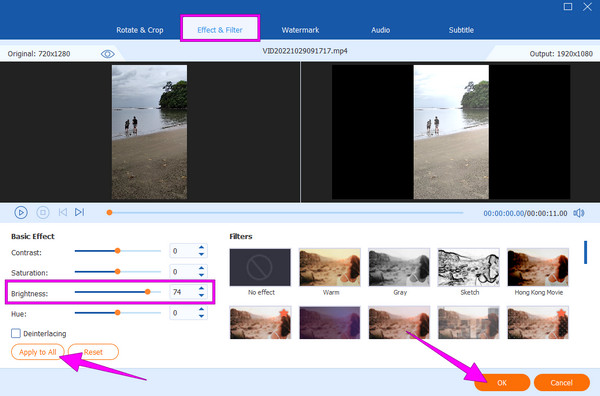
Poté zkontrolujte výstupní formát, zda má stejný formát. Pokud ne, nastavte jej. V opačném případě klepněte na kartu Převést vše a videa transformujte a exportujte.
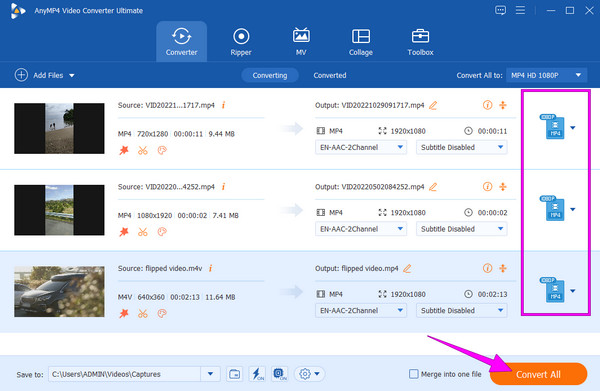
Jak rozjasnit video pěti nejlepšími způsoby na PC a telefonu
Jak zrychlit video na Androidu pomocí nejlepších aplikací
Mohu použít aplikaci VLC k rozjasnění videa v systému Android?
Ano. Aplikace VLC však upraví jas videa pouze při přehrávání, ale neuloží změny do souboru.
Mohu rozjasnit svá videa na Androidu bez aplikace?
Ano. Aplikováním světelných filtrů a efektů na video ve fotogalerii.
Znamená to, že je video jasné, také zvýšení kvality?
Spíš ne. Zesvětlit video znamená pouze změnit světelnou expozici, což může někdy snížit kvalitu videa.
Tento příspěvek se zabývá především jak udělat video jasnější na Androidu. Ukázali jsme vám čtyři úžasné způsoby, jak to udělat na telefonu, ale pokud to chcete udělat na počítači, pak Video Converter Ultimate je nejúžasnější.
Více Reading
Ověřené metody oříznutí videa na telefonech nebo tabletech Android
Tento konkrétní tutoriál vám řekne nejjednodušší způsoby, jak oříznout video v systému Android a odstranit nežádoucí oblasti s počítačem nebo bez něj.
Jak vytvořit film na telefonu Android [Úplný průvodce]
Vědět, jak vytvořit animovaný film na Androidu pomocí těchto jednoduchých, ale účinných metod. Tento příspěvek vám pomůže efektivně vytvářet filmy na vašem telefonu Android.
Jak se snadno zbavit rozdělené obrazovky na telefonu Android
Pokud plánujete vypnout rozdělenou obrazovku na telefonech Android, ale nevíte jak, musíte kliknout na tento příspěvek. Tento příspěvek obsahuje úplný návod k tomuto problému.
Vytvořte zpomalené video na Android pomocí tří nejlepších způsobů
Chcete prozkoumat a změnit rychlost svých videí pomocí telefonu? Pak byste měli na Androidu vidět tyto tři způsoby, jak zpomalit video.
Vylepšete video